win10 u盘怎样安装 win10 u盘装机教程
时间:2016-10-01作者:ujiaoshou
目前Win10正式版已发布,win10 u盘怎样安装?实现安装Win10系统的方法重要有两种,一是升级安装Win10,二是利用U盘安装Win10。以下小编就与大家分享一下win10 u盘装机教程。
win10 u盘怎样安装:
1、准备的的win10系统镜像包存储到已做好的u教授u盘启动盘根目录中。
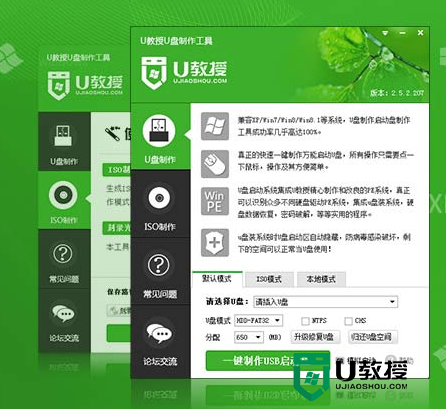
2、将u教授u盘启动盘连接至电脑,重启等待出现开机画面按下启动快捷键进入到启动项选择窗口,选取【02】U教授win8pex86精简版,按下回车键执行操作。
3、进入到pe系统桌面会自行弹出系统安装工具,直接点击“浏览”进行选择存放于u盘中win10系统镜像包。
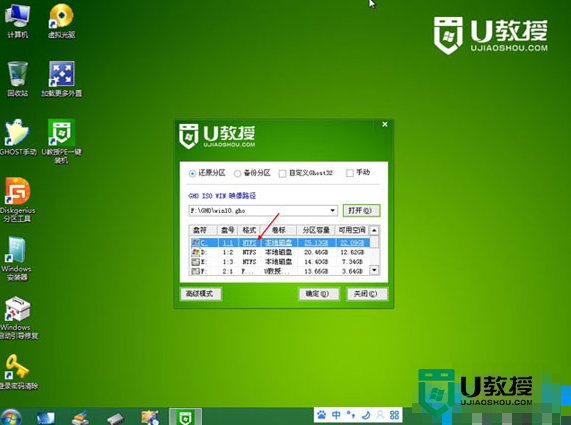
4、u教授装机工具会自动加载win10系统镜像包安装文件,选择需要安装磁盘分区,然后点击“确定”按钮。
5、无需对弹出询问提示窗进行修改,直接按下“确定”按钮即可。
6、等待磁盘格式化完成进行win10系统后续安装,将会进入到帐户设置窗口。
【win10 u盘怎样安装】就跟大家分享到这里,身边有不清楚设置步骤的用户可以将此教程分享给他们。还有其他的电脑系统使用疑问或者是u盘装电脑系统的疑问都可以上u教授官网查看。





